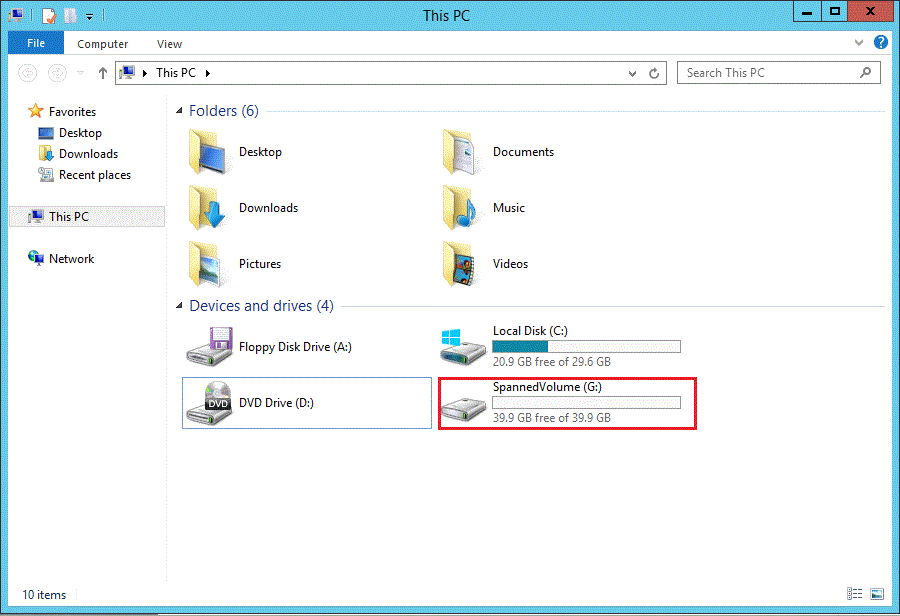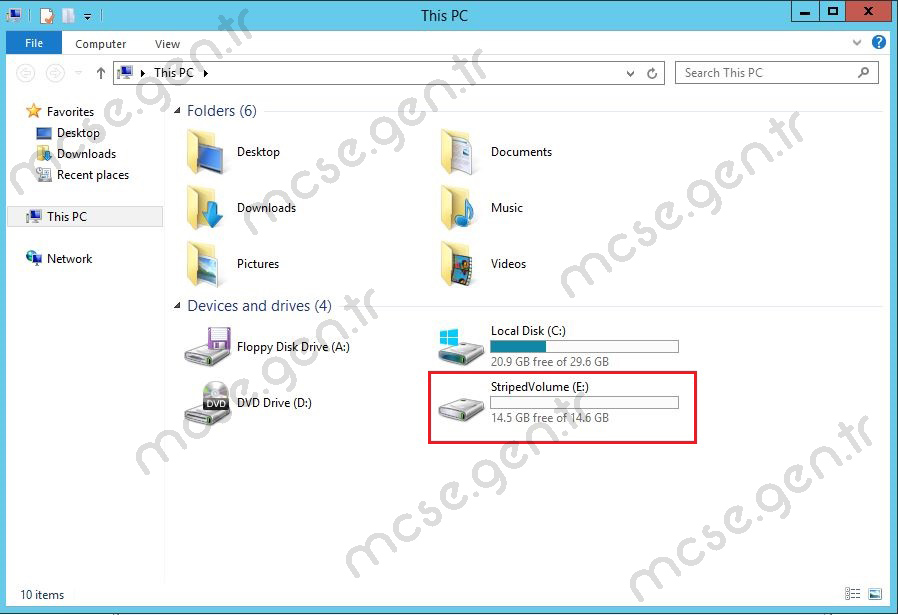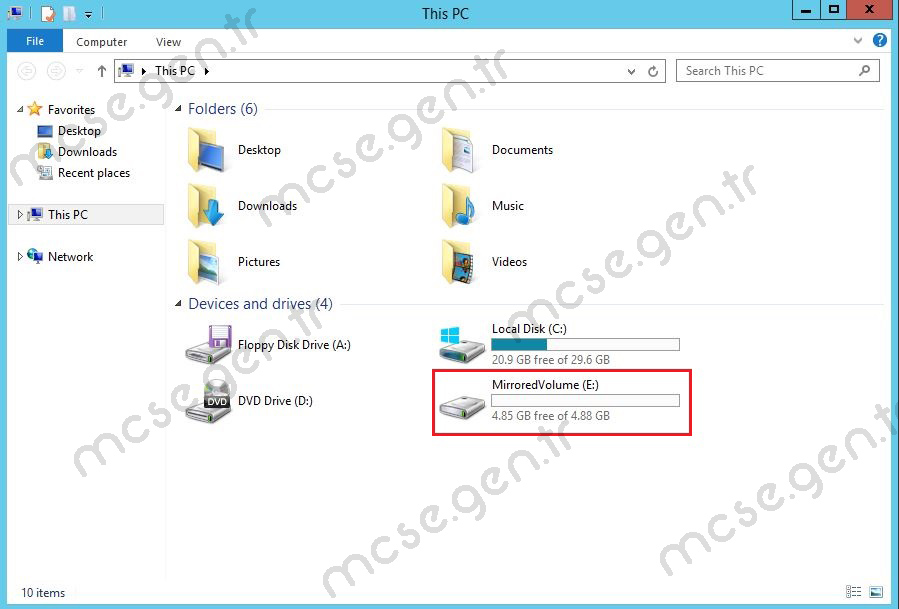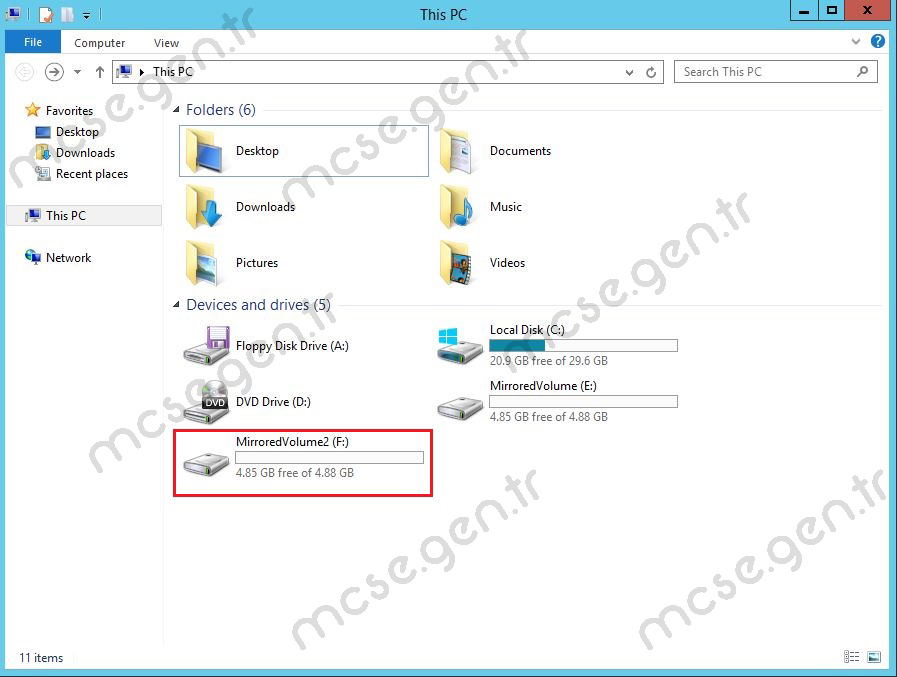Bu makalemde RAID yapılandırmasından bahseiyor olacağım.
Öncelikle Raid nedir? sorusuna cevaplamak istiyorum.
Eskiden depolama alanları Megabyte(MB) ile ölçülürken, yakın geçmişte
teknolojinin de gelişmesi ile birlikte Gigabyte(GB) ve bunu takip eden
Terabyte(TB) büyüklüklerine varan büyük ölçekli disk kapasiteri hayatımızdaki
yerini aldı. Bu büyük disk kapasiteri de tabiki hayatımızda çok büyük kolaylık
ve rahatlama getirdi. “Nasıl olsa disk kapasitem yeter” diyerek yedek alma
ihtiyacı duymuyoruz ve disk’imiz zarar gördüğü ya da çöktüğü zaman saatlerce
disk’imizi kurtarmaya çalışıyor, çoğu zaman da değerli verilerimizi yitiriyoruz.
Veri kaybı belki bir ev kullanıcısı için sorun olmayabilir ancak Şirketler için
tam bir kabustur.
İşte tam bu noktda veri kayıplarını önlemek amacı ile RAID devreye
giriyor.
RAID yapısına girmeden önce PARTITION ve VOLUME yapısı hakkında bilgi
vermem gerekiyor; Diskler Basic Disk ve Dynamic Disk
olmak üzere iki yapıda karşımıza çıkar.
1- BASIC DISK
Basic Disk bölümlerine Partition denir.
PARTITION TÜRLERİ
Bir bilgisayar ya da sunucuya disk takıldığında, default olarak
Basic Disk olarak algılanır. Basic Disk’te; Primary
Partition, Extend Partition ve
Logical Partition olmak üzere 3 partition türü vardır.
Oluşturuduğum ilk bölümler Primary Partition’dır. Bir Basic
Disk, Primary Partition olarak maksimum 4 primary partition’a bölünebilir. 4.
Partition, Extend Partition’dır. Sonraki disk bölümlemeleri ise Logical Partition’lardır.
Partition diskleri asla birbirine bağlayamazsınız. Her biri bir evin odaları
gibidir.
Elimizde DISK2 adını verdiğim 10GB’lık bir disk var.

Elimizdeki bu
10GB’lık DISK2 üzerinde oluştuduğum F:\ ve G:\
bölümlerimiz, partition disklerdir.

Bu disklere ek olarak 2 tane daha primary partition oluşturabilirim.Toplamda
4 primary partition’ım olacak. Oluşturacağım 4. partition, Extend partition olacak.
Extend Partition‘dan sonra tekrar bölümleme yapmak istersem bu sefer,
Extend Partition içinde Logical partiton‘lar oluşturmam gerekecek.
Şimdi bir Basic Disk üzerinde Partition‘ların nasıl oluşturulduğuna bakalım;
NOT: Daha önceden oluşturduğum F:\ ve G:\
bölümlerini de bahseceğim yöntemle oluşturdum.
İşlemi yapacağımız disk üzerindeki kullanılmamış(unallocated) alana sağ tıklayıp
New Simple Volume seçiyorum.
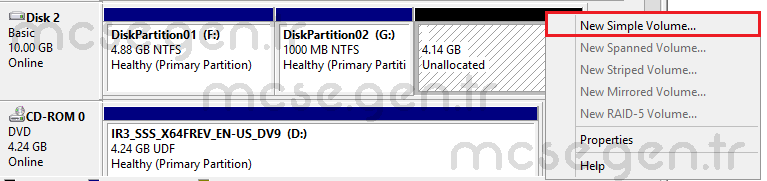
Specify Volume Size alanında bölümleyeceğimiz alanın boyutu seçilir. Ben,
10GB’lık diskimde G:\ partition’da yaptığım gibi 1000MB olarak seçiyorum.
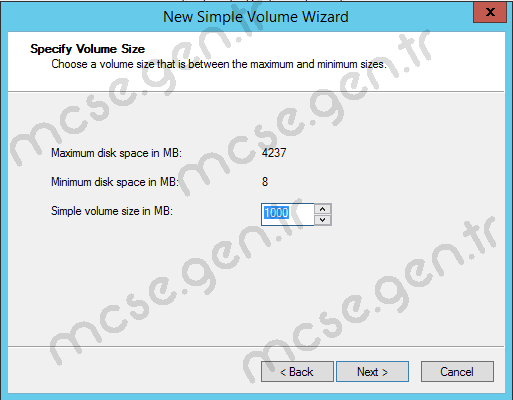
Assign Drive Letter or Path ekranında, oluşturacağımz partition’a bir harf
atamız gerekiyor. Ben bu alanda H harfini atıyorum.
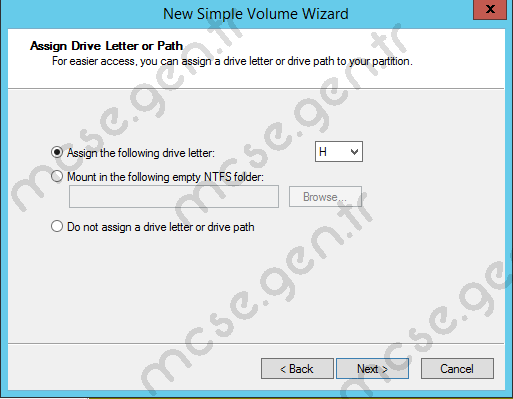
Format Partition alanında oluşturacağımız bölümün formatını ve
ismini belirliyouz. Ben DiskPartition03 olarak belirledim. Bu
alanda File System olarak
NTFS seçerek, Next butonu ile işleme devam
ediyorum.
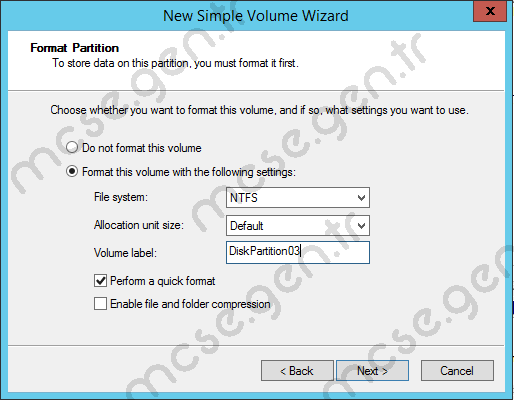
Completing the New Volume Wizard ekranında bize H
harfi üzerinde 1000MB boyutunda ve NTFS formatlı Simple
Volume oluşturduğumuzu belirtiyor. Finish butonuna basarak işlemi bitiyoruz.
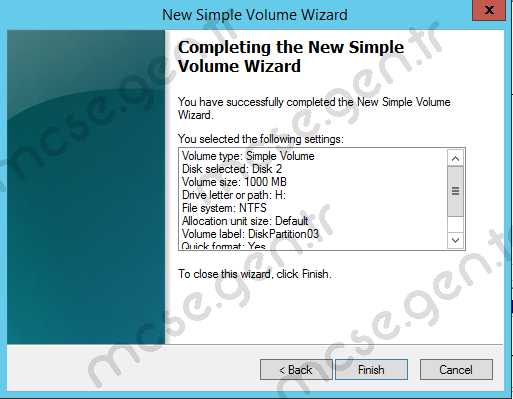
Aynı
yöntemlerle I harfi atayarak 4. primary partition’ımı da
oluşturum. 4. primary partition, Extend Partition olarak oluştu.
Her oluşturulan Partition’a bir harf atadık. İngilizce alfabedeki 26 harften
istediğimi harfi kullanarak toplamda 24 adet bölümleme yapabiliriz. Bu 24 adet
bölüm içinde C diskini sistem, işletim kurulumunda kendine atadığı ve D diskini
de (genelde) CD sürücüsüne atadığı için, 2 adet harf elimizden çıkıyor. Basic
Disk üzerinde 4 primary partition oluşturursak, Disk boyutumuza bağlı olarak 20
adet de Logical Partition oluşturabiliriz.

2- DYNAMIC DISK
Dynamic Disk‘in bölümlerine Volume denir.
Dynamic Disk‘in en büyük özelliği; başka disklere
yayılabilmesi, yani RAID yapılanmasının oluşturulabilmesidir. Basic Disk
yapısında tek bir disk üzerinde partition’lar oluşturarak diskinizi
bölümleyebilirken, Dynamic Disk’te ise biren fazla diski ve kendi içindeki
volume’leri de birbine
birleştirbilirsiniz. İşte buna RAID denir.
Dynamic Disk’in önemli bir özelliği de, Sadece NTFS’i desteklemesidir.
Elimizdeki Basic Disk’lerden birisi olan DISK1 üzerinde sağ tıklayarak,
Convert
to Dynamic Disk‘e tıklıyorum.
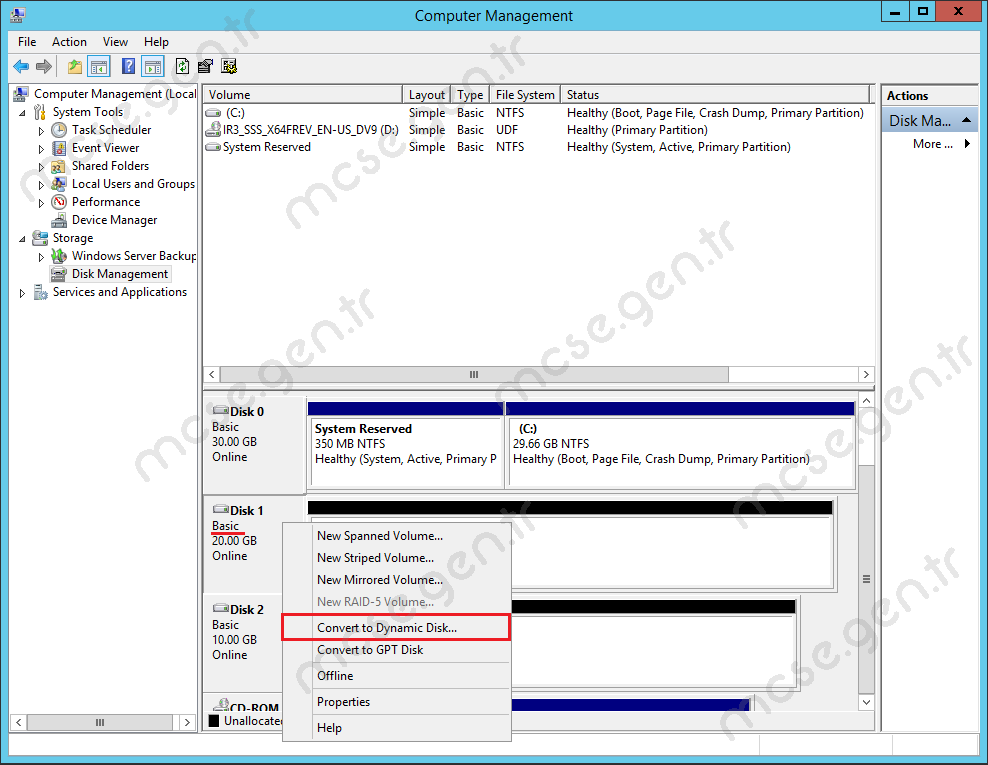
Bu alanda Dynamic Disk yapmak istediğim alanı seçiyorum.
Dynamic Disk yapmak istediğim alan, DISK1.
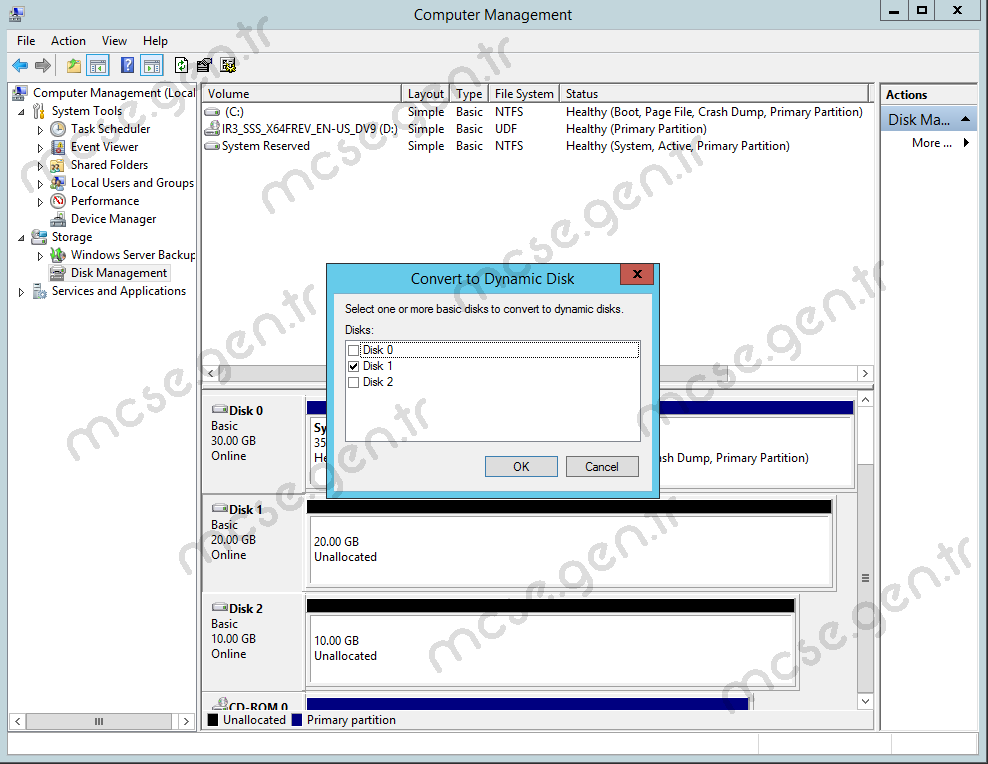
Şekilde görüldüğü gibi DISK1, 20GB’lık alanı ile Dynamic oluşmuş durumda.
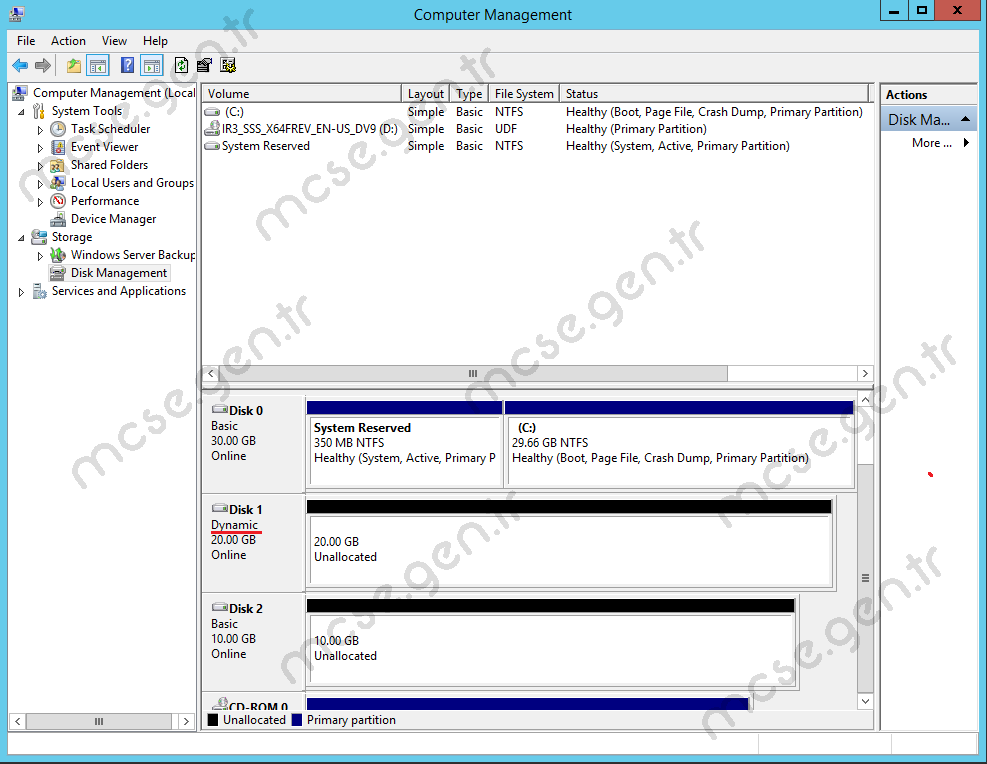
Bir disk’i Dynamic Disk yaparken, disk içindeki verilerde hiçbir şekilde kayıp
yaşanmaz. Dynamic Disk’i Basic Disk yapmak istediğimizde, tüm partition’ları
silmemiz gerekmektedir. Dynamic Disk’i veri kaybı yaşamadan Basic Disk
yapabilmemiz için, içindeki verileri başka bir disk’e aktardırktan sonra Dynamic
Disk’teki mevcut partition’ları silip, diskin üzerine sağ tıklayarak, Convert to
Basc Disk ile convert edebiliriz.
Volume Çeşitleri
1-Simple Volume
2-Spanned Volume
3-Striped Volume (Raid0-No parity)
4-Mirror Volume (Raid1-No parity)
5-Raid 5 Volume (Raid5- Parity)
1- Simple Volume
Dynamic Disk‘te tek bir disk’ten kesilen alana Simple Volume denir.
Basic Disk‘te ise tek bir disk’ten kesilen alana Primary Partition
denir.
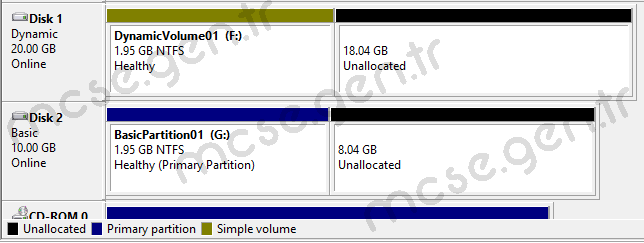
Simple Volume oluşturmak için, Basic Disk’te Primary Partition oluşturuğumuz
gibi Simple Volume oluşturmak istediğimiz disk üzerinde sağ tıklayarak
New Simple Volume seçeneği tıklanır.
Dynamic Disk yapısında sadece Simple Volume, diğer volume
ve disklerlerle birleşemez.
2- Spanned Volume
Spanned Volume yapılandırması için en az iki 2 disk olması gerekmektedir.
En fazla 32
disk’e kadar.
**Spanned Volume’de yazma okuma hızı, gerçek diskin okuma yazma hızına eşittir.
**En önemli özelliği diskin boyutunu artırmaktır.
**Yer kazanmak için idealdir.
**Disk bozulursa, sadece o diskin içindeki veriler kaybolur.
NOT: Elinizde 3 tane disk olduğunu varsayalım. Disklerinizi
Dynamic‘e
convert edip, Spanned Volume‘e geçirebilirsiniz.
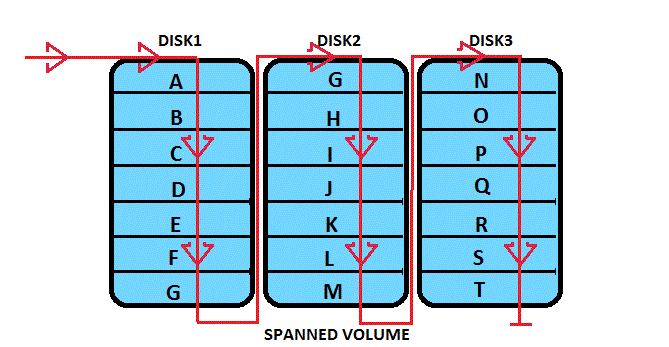
Spanned Volume‘de veriler disk’lere sırayla yazılır. Veriler önce Disk1’e
yazılır. Disk1 dolduğunda Disk2’ye yazmaya başlar. Disk2 dolduğunda Disk3’e
yazmaya başlar. Bu şekilde sırayla disklere yazma işlemi gerçekleştirir. Burada
disklerinizin boyutu birbirinden farklı olabilir.
Spanned Volume nasıl oluşturulur inceleyelim;
Spanned Volume oluşturabilmemiz için, kullanacağımız tüm disklerin Dynamic
olduğuna dikkat etmemiz gerekiyor. Diskerlerimiz Dynamic ise, hergangi bir disk
üzerinde tıklayıp New Spanned Volume seçeneğini seçiyoruz.
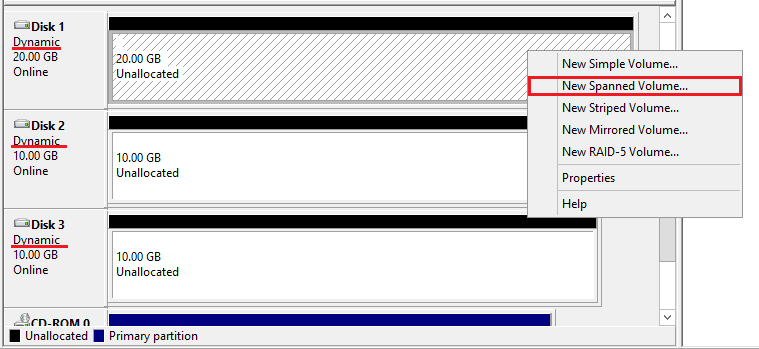
3 tane diskim var. Bu 3 diskin hepsini kullanmak istiyorum.
New Spanned Volume oluştururken Disk1 üzerinde sağ tıkladığım için Disk1’i
Selected durumunda getirmişti. Available alanında Disk2 ve
Disk3′ü de Add > diyerek ekliyorum. Burada
disklerinizin boyutu birbirinden farklı olabilir. Disk boyutunun tamamını
kullanmak istediğim için, boyutunu değiştirmiyorum.
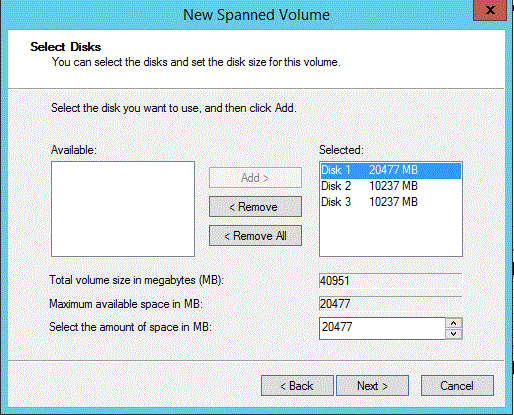
Format Partition alanında oluşturacağımız bölümün formatını ve
ismini belirliyouz. Ben SpannedVolume olarak belirledim. Bu
alanda File System olarak
NTFS seçerek, Next butonu ile işleme devam
ediyorum.
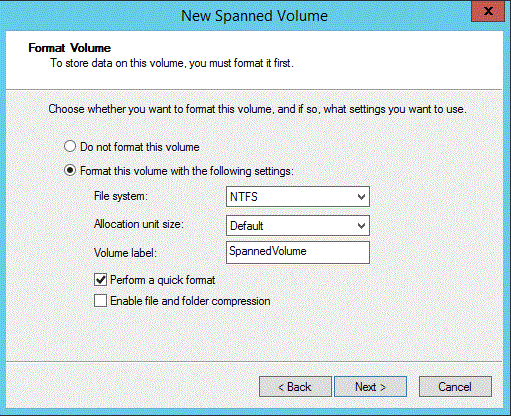
Görüldüğü gibi Spanned Volume Disklerimi oluşturdum ve 3 farklı diski tek bir disk olarak kullanabilir durumdayım.
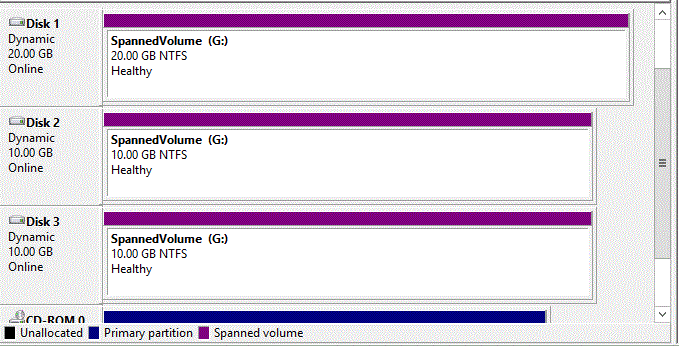
3- Striped Volume RAID0 – No Parity
Striped Volume yapılandırması için en az iki 2 disk olması gerekmektedir.
En fazla 32
disk’e kadar.
**Data yazılırken 64 KB‘lık verilere bölünür.
**Data’lar aynı anda tüm disklere parçalanarak yazılır.
**Input-Output bakımından disk arttıkça performans da artar.
**Hız için idealdir.
**Data’ları parçalayarak yazdığı için (Ör. 3 disk’en 2 tanesinin çalışır
durumda olması yetmez.)
**Parity yani hata
toleransı olmadığı için disk’lerden biri bozulursa diğerlerindeki data’lara erişilemez.
NOT: Elinizde 3 tane disk olduğunu varsayalım. Disklerinizi
Dynamic‘e
convert edip, Spanned Volume‘e geçirebilirsiniz.
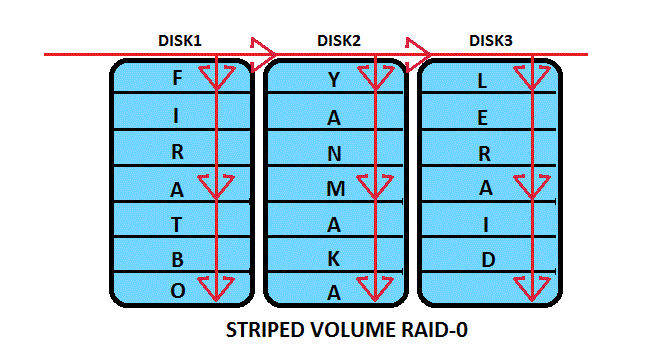
Striped Volume’de veriler disk’lere 64 KB‘lık verilere
parçalanarak yazılır. Kullanılan tüm disk’lerin boyutları birbirleri ile eşit
olmak zorunda. Ör. DISK1-200GB,DISK2–200GB,DISK3–200GB
Striped Volume nasıl oluşturulur inceleyelim;
Striped Volume oluşturabilmemiz için, kullanacağımız tüm disklerin Dynamic
olduğuna dikkat etmemiz gerekiyor. Diskerlerimiz Dynamic ise, hergangi bir disk
üzerinde tıklayıp New Striped Volume seçeneğini seçiyoruz.
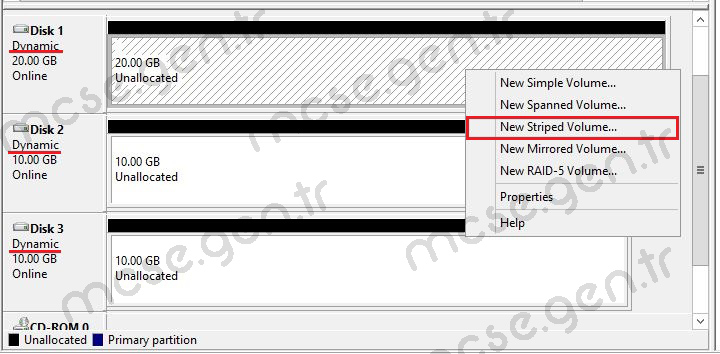
3 tane diskim var. Bu 3 diskin hepsini kullanmak istiyorum.
New Striped Volume oluştururken Disk1 üzerinde sağ tıkladığım için Disk1’i
Selected durumunda getirmişti. Available alanında Disk2 ve
Disk3′ü de Add > diyerek ekliyorum. Kullanılan
tüm disk’lerin boyutları birbirleri ile eşit olmak zorunda. Bu nedenle, Disk1
üzerinde disk boyutunu değiştirdiğimde hepsi eş zamanlı olarak aynı boyuta
kendilerini ayarlamaktadırlar. Ben Disk1 üzerinde 5000 MB olarak disk boyut
değeri girdiğimde, Disk2 ve Disk3 de otomatik olatak 5000 MB oldu.
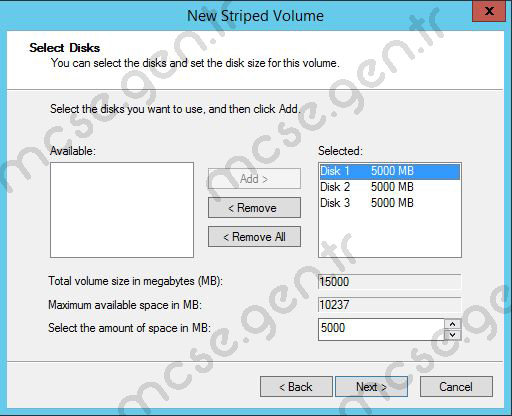
Format Partition alanında oluşturacağımız bölümün formatını ve
ismini belirliyouz. Ben StripedVolume olarak belirledim. Bu
alanda File System olarak
NTFS seçerek, Next butonu ile işleme devam
ediyorum.
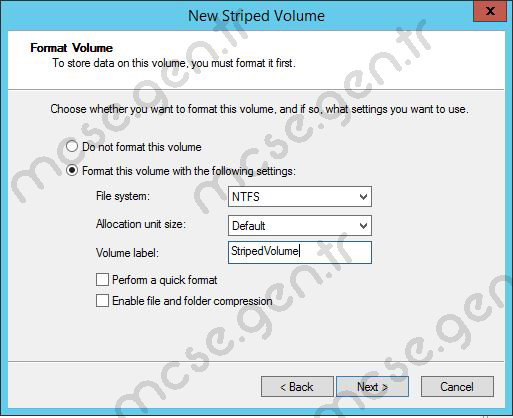
Görüldüğü gibi Striped Volume Disklerimi oluşturdum ve 3 farklı diski tek bir disk olarak kullanabilir durumdayım.
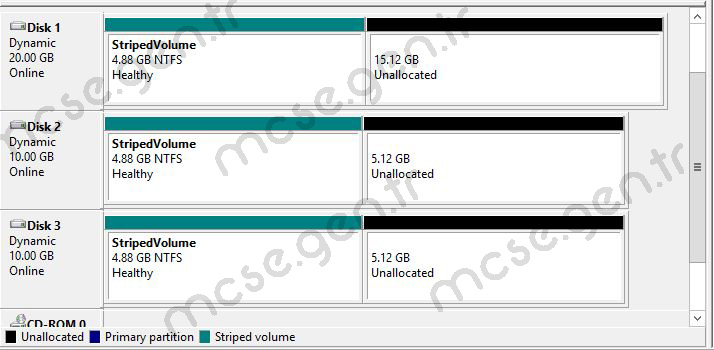
4- Mirrored Volume RAID1- No Parity
Mirrored Volume yapılandırması için en az iki 2 disk olması gerekmektedir.
En fazla 32
disk’e kadar.
**Bir Disk’e yazılan
data’ların aynısı diğer disk’e de yazılır.
**Bir disk’ten data silindiğinde, diğer disk’lerden de silir.
**Mirrored
Volume‘ün önemli bir özelliği; disk’lerden biri bozulursa, bozulan disk üzerinde
“Break Mirrored Volume” yapılar. Bu yapıldığında disk’lerin birbirleri ile
hiçbir bağı kalmaz. Yeni bir disk yakılır ve yeni disk, Dynamic’e convert
edilir. Çalışan bir Mirror Volume üzerine sağ tıklanarak “Add Mirror” yapılır.
Bu sayede data’lar yeni disk’e senkronize olur. Buna bu bölüm sonunda
değineceğim.
Mirrored Volume’de veriler disk’lere aynı anda yazılır. Kullanılan tüm disk’lerin boyutları birbirleri ile eşit
olmak zorunda.
Ör. DISK1–400GB,DISK2–400GB,DISK3–400GB
Mirrored Volume nasıl oluşturulur inceleyelim;
Mirrored Volume oluşturabilmemiz için, kullanacağımız tüm disklerin Dynamic
olduğuna dikkat etmemiz gerekiyor. Diskerlerimiz Dynamic ise, hergangi bir disk
üzerinde tıklayıp New Mirrored Volume seçeneğini seçiyoruz.
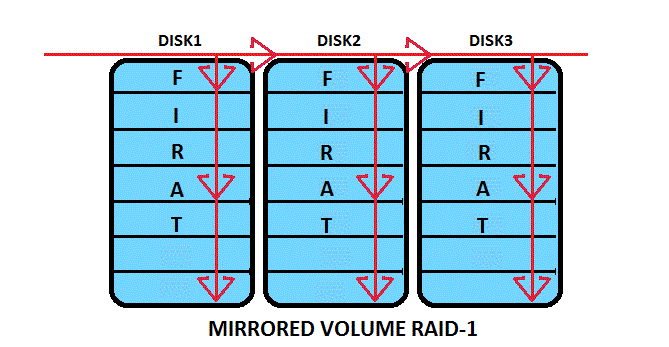
3 tane diskim var. Bu 3 diskin 2 tanesini kullanıyorum.
New Mirrored Volume oluştururken Disk1 üzerinde sağ tıkladığım için Disk1’i
Selected durumunda getirmişti.Ben, Disk1’i Available
alanına çekerek sadece Disk2 ve
Disk3′ü de Add > diyerek ekliyorum. Kullanılan
tüm disk’lerin boyutları birbirleri ile eşit olmak zorunda. Bu nedenle, Disk2
üzerinde disk boyutunu değiştirdiğimde iki disk de eş zamanlı olarak aynı boyuta
kendilerini ayarlamaktadırlar. Ben Disk2 üzerinde 5000 MB olarak disk boyut
değeri girdiğimde, Disk3 de otomatik olatak 5000 MB oldu.
Format Partition alanında oluşturacağımız bölümün formatını ve
ismini belirliyouz. Ben MirroredVolume olarak belirledim. Bu
alanda File System olarak
NTFS seçerek, Next butonu ile işleme devam
ediyorum.
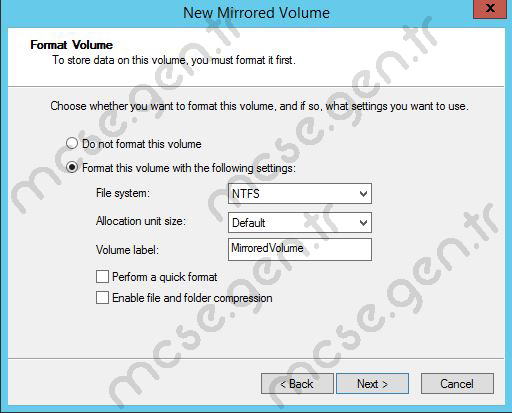
Görüldüğü gibi Mirrored Volume Disklerimi oluşturdum ve 2 farklı diski tek bir disk olarak kullanabilir durumdayım.
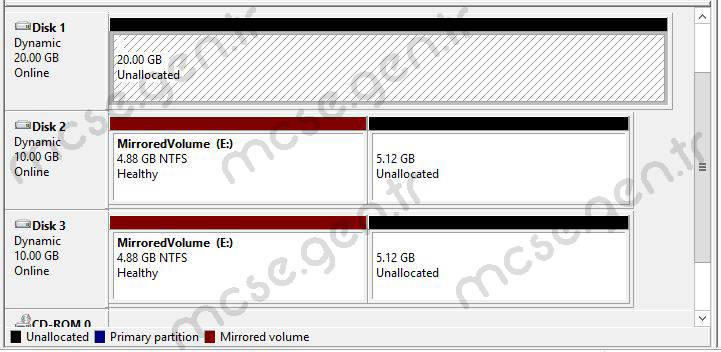
İlk
Mirrored Volume oluşturduğumda 1000MB data hacmine sahip Disk2 ve Disk3’ten
5000MB’lık alan keserek oluşturmuştum. Elimdeki Disk1’i de kullarak Disk2’den
kalan 5000MB’ık alanla birleştirip yeni bir Mirrored Volume oluşturuyorum.
Bu tamamen sizin ihtiyacınıza kalmış bir durumdur.
Format Partition alanında oluşturacağımız bölümün formatını ve
ismini belirliyouz. Ben MirroredVolume2 olarak belirledim. Bu
alanda File System olarak
NTFS seçerek, Next butonu ile işleme devam
ediyorum.
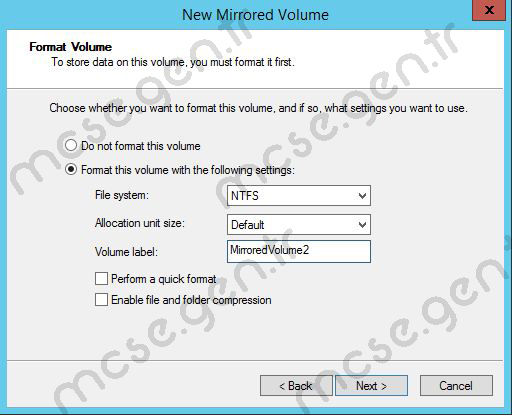
Görüldüğü gibi ikinci parti Mirrored Volume Disklerimi oluşturdum ve
2 farklı diski ikisinden de ikişer ayrı bölümleme ile tek bir disk olarak kullanabilir durumdayım.
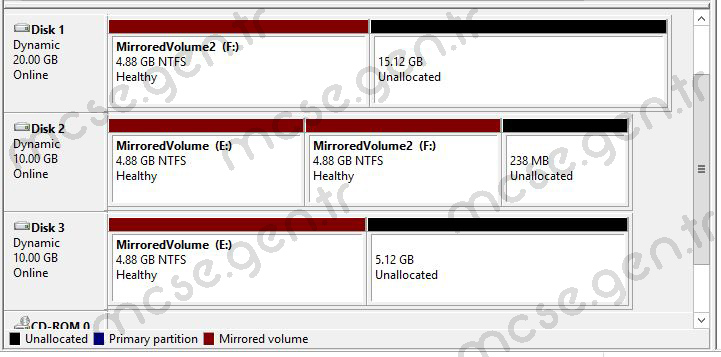
Sonuç olarak;
ilk oluşturduğum MirroredVolume isimli Mirrored Volume
yapımı inceleyecek olursam; MirroredVolume (E:) üzerinde
Explore
yapıyorum.
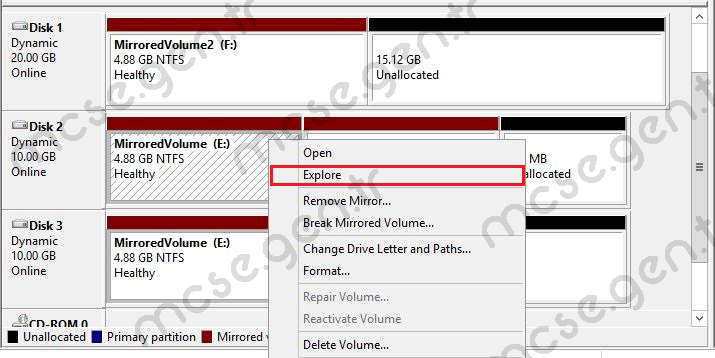
Diğer MirroredVolume (E:) üzerinde de Explore yapıyorum.
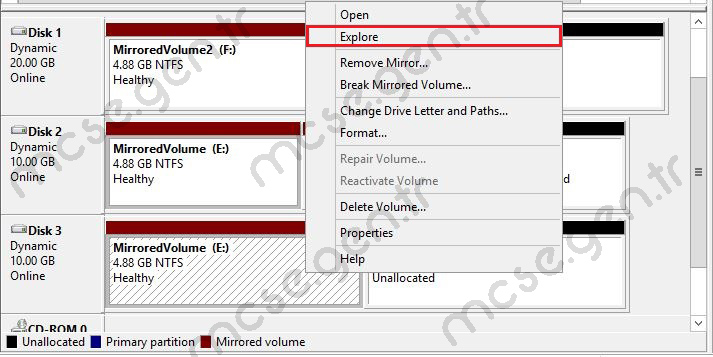
Tek disk olarak görülen MirroredVolume (E:) disk’inde data’ların her
iki diske’e aynı anda yazıldığını görebiliyorum.
Şimdi de yukarıda bahsettiğim gibi Mirrored Disk’lerden birisi bozulursa ne yapılacağından bahsedeğim.
Örneğin F: disk’i olarak oluşturmuş olduğum Mirrored
isimli Mirrored Volume disk’lerimden birisi bozuldu. Bozulan
diskimin üzerinde sağ tıklayıp Break Mirrored Volume seçiyorum.
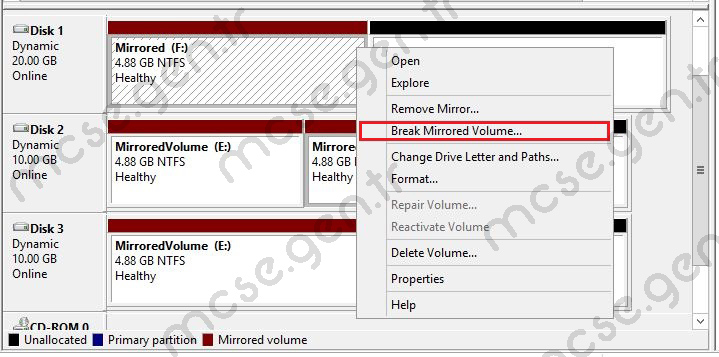
İşleme devam etmek için YES butonuna basıyorum.
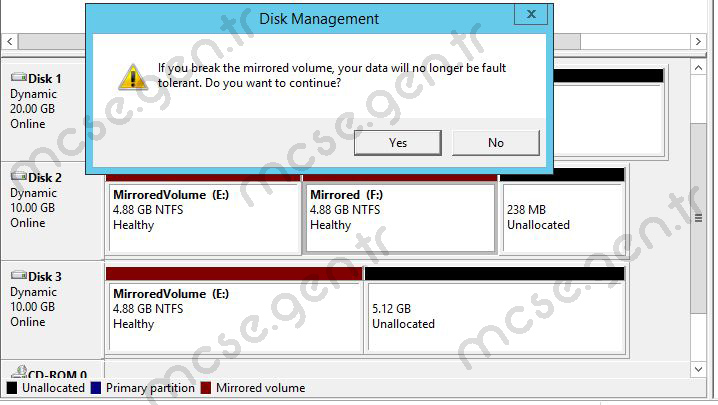
GÖrüldüğü gibi disklerin artık birbirleri ile bir ilişkileri kalmadı ve her iki disk de simple volume’e dönüştü.
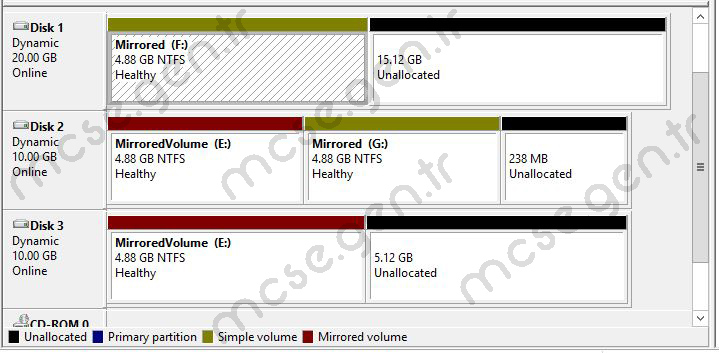
GÖrüldüğü gibi disklerin artık birbirleri ile bir ilişkileri kalmadı ve her iki disk de simple volume’e dönüştü.
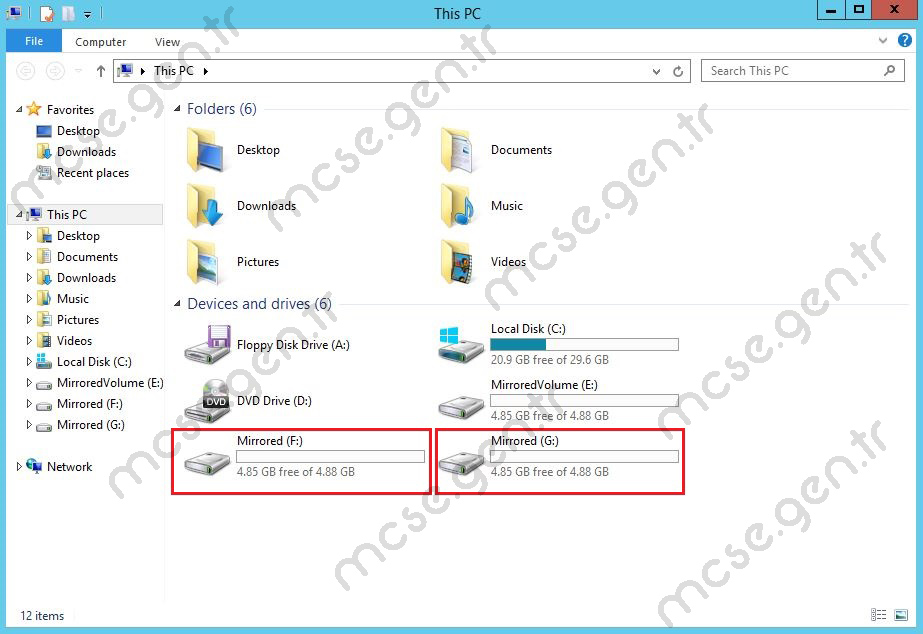
Sağlam olan disk’ime sağ tıklayıp “Add Mirror…” diyorum.
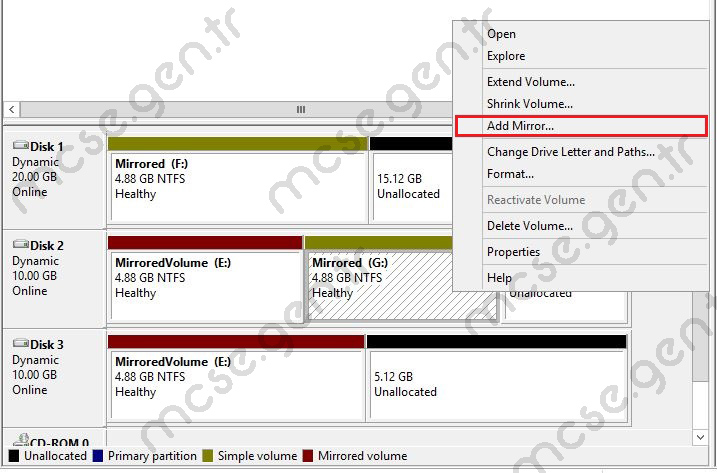
Bu adımda benden Mirror Volume olarak eklemek istediğim disk’i seçmemi istiyor. Bu sefer Disk3 üzerindeki bölüme eklemek istiyorum.
Seçimimi yaptıktan sonra “Add Mirror” butonuna basıyorum.
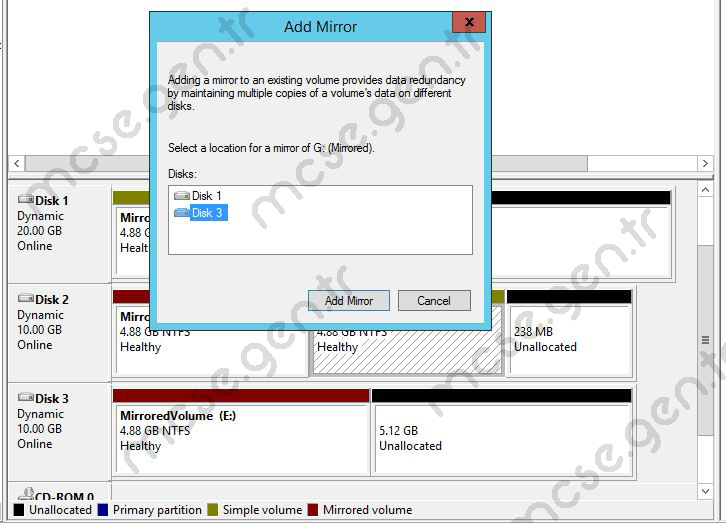
Bu adımda Add Mirror yaparak çalışır durumdaki Mirror Volume diskime yeni bir disk bağladım ve aralarındaki ilişki de kuruldu.
Bu noktadaki önemli olan adım, bozuk disk ile artık hiç bir ilişkimizin olmadığıdır. çalışır durumdaki Mirror Volume disk’imdeki
data’lar da yeni taktığım disk’e senkronize olarak, data’ları aktaracaktır.
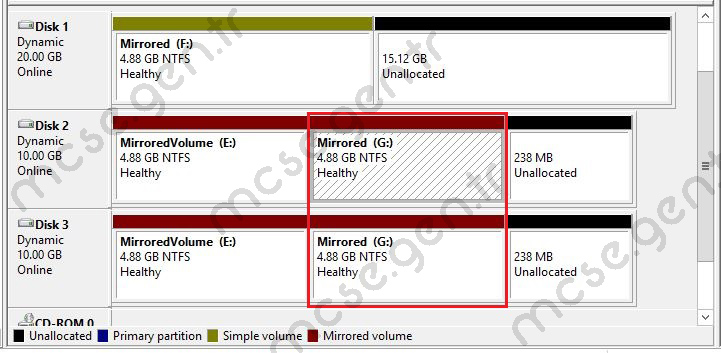
4- Striped Set With Parity RAID5- With Parity
RAID5 yapılandırması için en az 3 disk olması gerekmektedir.
En fazla 32
disk’e kadar.
**1 Disk hata toleranslıdır. Çökme, tek toleransa göredir.
**Hata toleransını Parity sistemine göre tutar.
**Tek disk bozulursa, sistem çalışmaya devam eder.
**İki disk birden bozulursa, sistem çöker.
**Parity’lerin toplamı, bir disk’e denk çıkar.
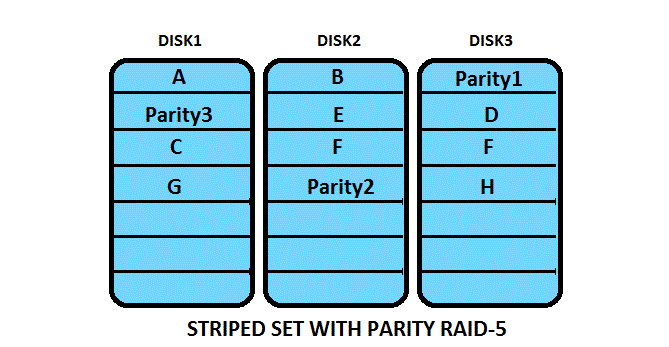
Kullanılan tüm disk’lerin boyutları birbirleri ile eşit olmak zorunda.
Ör. DISK1–300GB,DISK2–300GB,DISK3–300GB.
Toplam Disk Boyutu= 800GB
Disk boyutu, toplam disk sayısının bir eksiğidir.Bunun nedeni; Raid-5, Striped set with parity teknolojisini kullanır. Aynı
Striped Volume‘deki gibi data’lar, 64KB‘lık şeritlere bölünür ve disk’lere aynı
anda yazılır. Fakat yazılırken, Parity‘leri de hesaplanır.
Parity, yazılan
data’ların bir özetidir denilebilir. Böylece disk’lerden birisi bozulursa, diğer
disk’lerdeki parity‘ler bir araya gelerek, bozuk olan data’ya erişimi sağlarlar.
Parity‘ler tüm disk’lerde dağınık halde bulunur.Parity’lerin
toplamı, bir disk’e denk çıkağı için, 900GB’lık toplam disk boyutunda 100GB Parity
tutulmaktadır.
Raid5 Volume nasıl oluşturulur inceleyelim;
Raid5 Volume oluşturabilmemiz için, kullanacağımız tüm disklerin Dynamic
olduğuna dikkat etmemiz gerekiyor. Diskerlerimiz Dynamic ise, hergangi bir disk
üzerinde tıklayıp New Raid-5 Volume seçeneğini seçiyoruz.
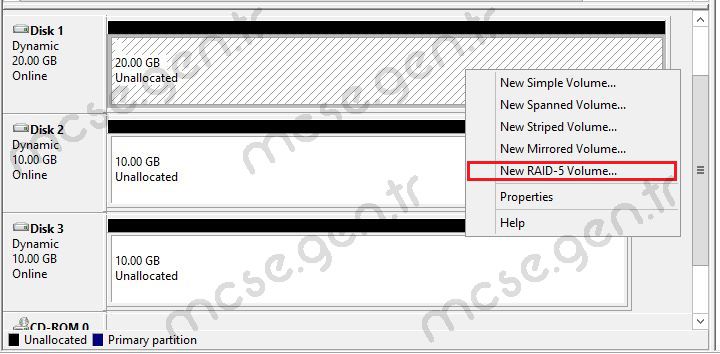
3 tane diskim var. Bu 3 diskin hepsini kullanmak istiyorum.
New Raid-5 Volume oluştururken Disk1 üzerinde sağ tıkladığım için Disk1’i
Selected durumunda getirmişti. Available alanında Disk2 ve
Disk3′ü de Add > diyerek ekliyorum. Kullanılan
tüm disk’lerin boyutları birbirleri ile eşit olmak zorunda. Bu nedenle, Disk1
üzerinde disk boyutunu değiştirdiğimde hepsi eş zamanlı olarak aynı boyuta
kendilerini ayarlamaktadırlar. Ben Disk1 üzerinde 5000 MB olarak disk boyut
değeri girdiğimde, Disk2 ve Disk3 de otomatik olatak 5000 MB oldu.
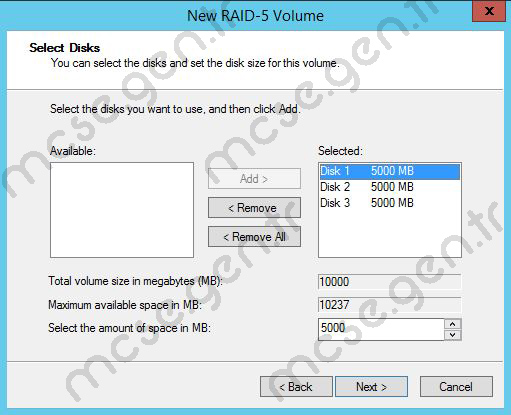
Format Partition alanında oluşturacağımız bölümün formatını ve
ismini belirliyouz. Ben Raid-5Volume olarak belirledim. Bu
alanda File System olarak
NTFS seçerek, Next butonu ile işleme devam
ediyorum.
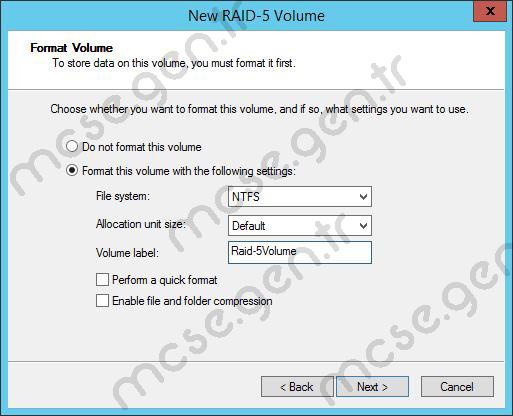
Görüldüğü gibi Raid-5 Volume Disklerimi oluşturdum ve 2 farklı diski tek bir disk olarak kullanabilir durumdayım.
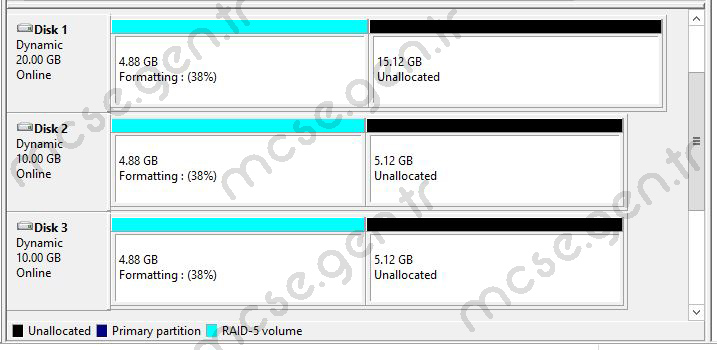
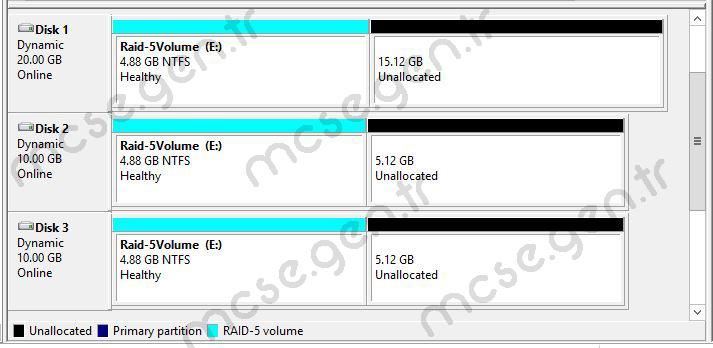
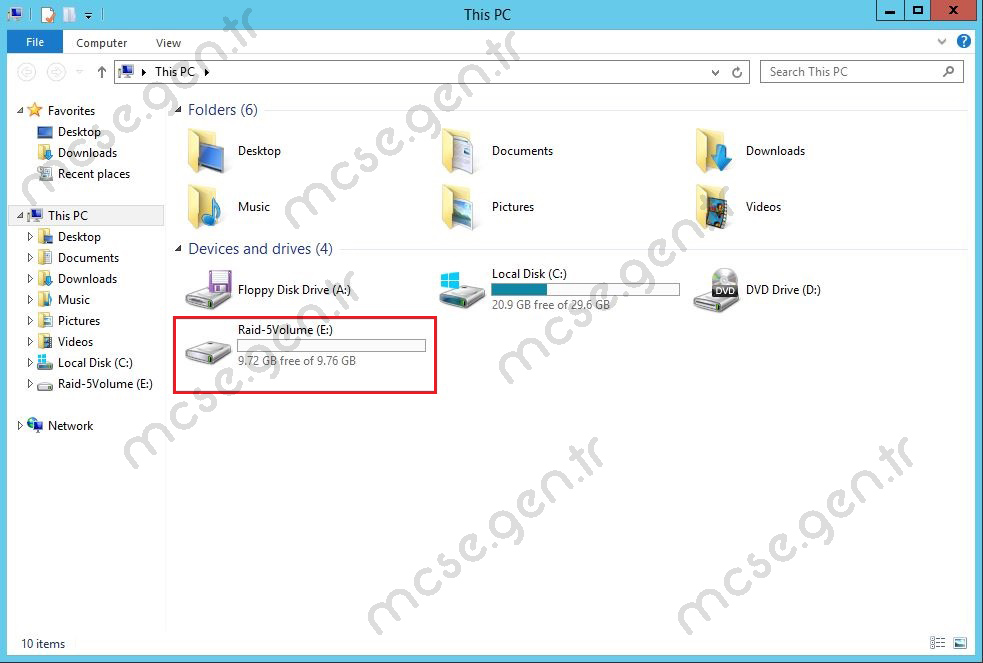
NOT:
Raid-5 ile kullanılan bir disk’in bozulması durumunda, normalde Server üzerinde
çalışırken (destekliyorsa) HOT SWAP yapıladilir.
Yazılımsallarda disk ekleme ve çıkarma yapılamaz.
HOT SWAP: Server çalışırken disk takıp çıkarabilme
özelliğidir.
ÖNEMLİ NOT: HOT SWAP olan bir sistemde, Hot Swap yaptınız ama
disk’i görmediyse, Rescan Disk yapılmalıdır.